数据仓库管理
一、产品模块概述
1.概述
FastBI支持多种数据仓库的添加,包括SQLServer、MYSQL、MariaDB、SQLite、Oracle和PostgreSQL数据库等 。
在FastBI中添加数据仓库后,用户可以在数据表中使用该仓库的数据进行操作和展示。以下是添加数据仓库的基本步骤:
- 访问数据源管理 :用户需要点击“数据治理”,然后选择“数据仓库管理”进入数据仓库配置界面。
- 创建数据仓库 :在数据仓库管理界面中,点击“添加”按钮开始创建新的数据仓库连接。选择数据仓库类型,并填写相关信息,如数据源名称、数据库路径(IP地址)、数据库端口号和数据库名称等。
- 连接测试 :配置好信息后,点击连接测试以确保数据仓库可以成功创建。测试通过后,保存设置以完成数据仓库的添加。
通过这些步骤,用户可以将所需的数据仓库添加到FastBI中,并利用这些数据进行后续的操作和分析。
2.产品模块入口
点击【数据治理】-【数据仓库管理】即可进入数据仓库管理。
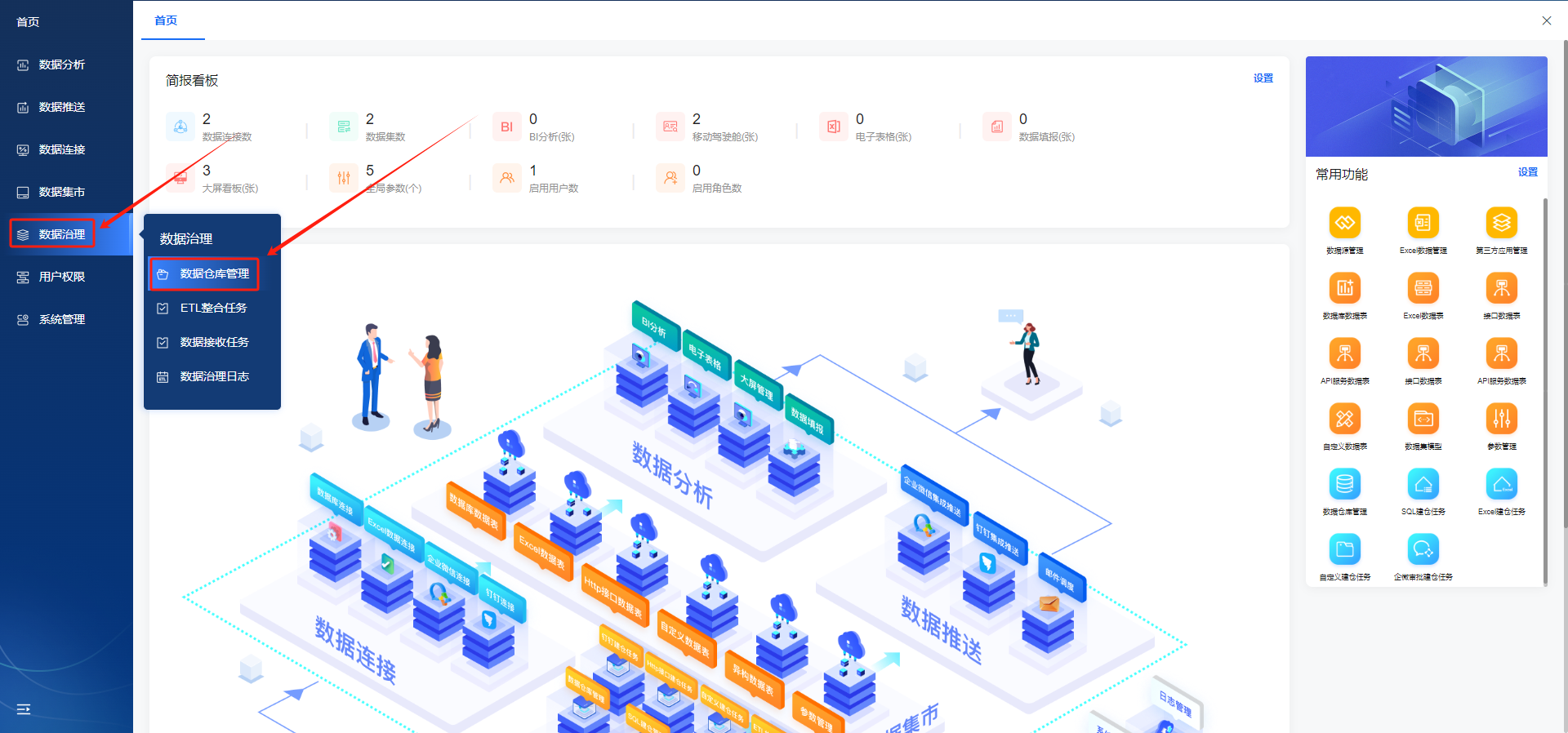
Preview
二、产品模块使用
在此模块中可以查看已有的数据仓库,可以添加数据仓库,对其进行编辑、删除等操作。
1. 添加
点击【添加】按钮
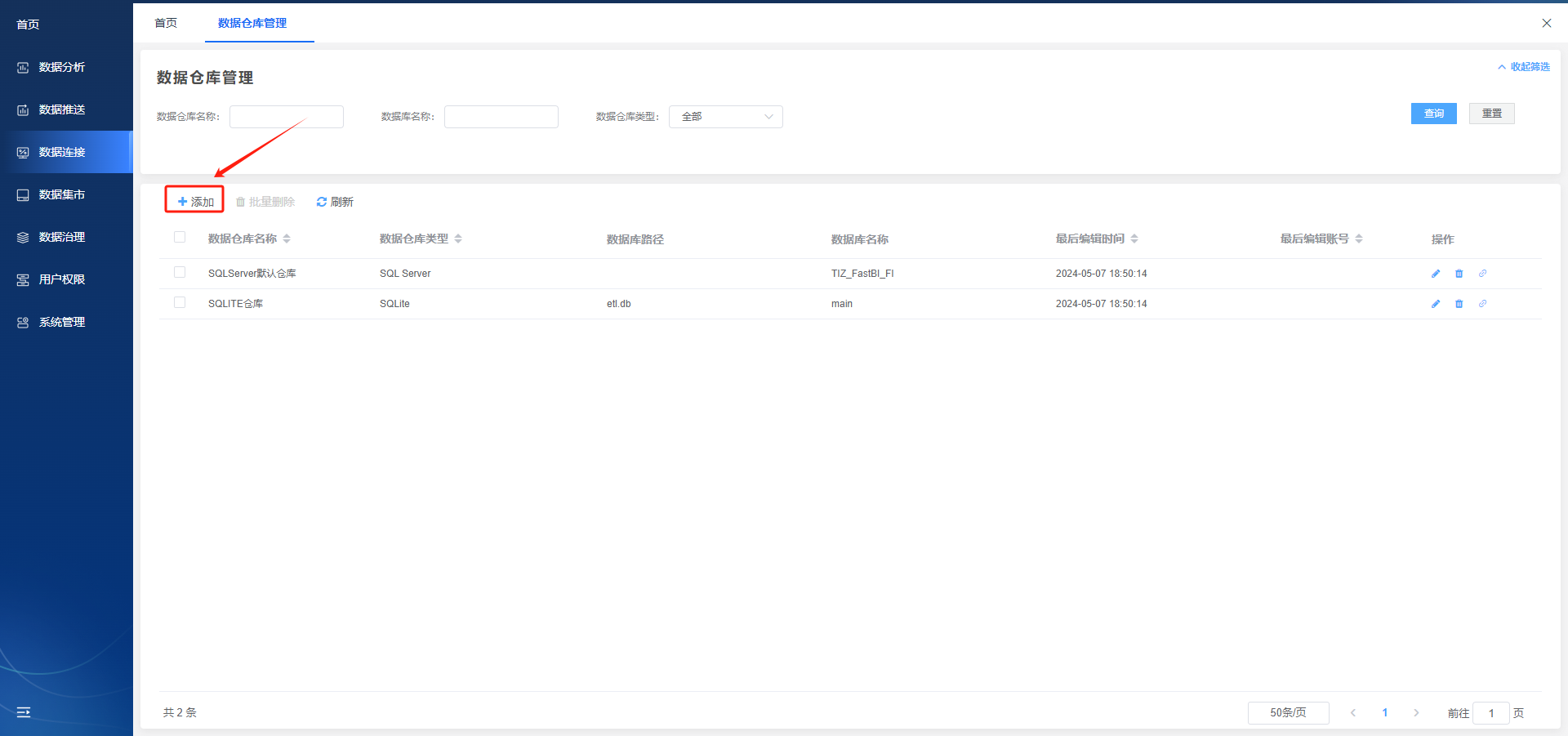
Preview
��根据添加的数据库类型不同设置的内容也不同。
在【添加数据源】中设置【数据仓库名称】、【数据仓库类型】、【连接方式】、【数据库路径】、【数据库端口】、【数据库名称】、【用户名】、【密码】、【字符集】、【数据库名称】、【备注】等。
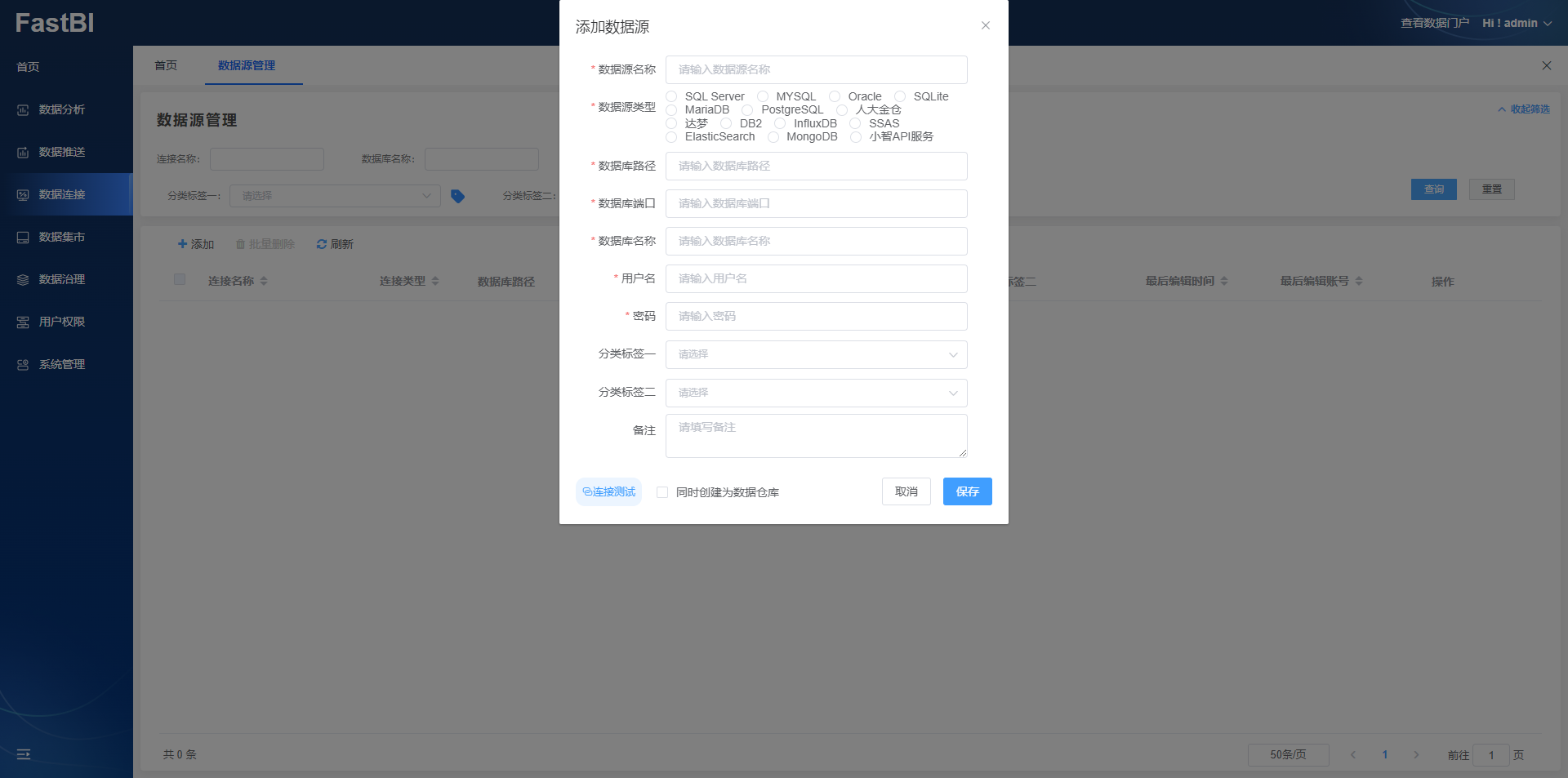
Preview
在【任务基础】中可设置如下内容
- 数据仓库名称:自定义名称即可
- 数据仓库类型:可以按照需求选择数据仓库类型,不同的数据仓库类型设置的参数有差别。
- 连接方式:可以选择SQL Server身份验证或Windows验证两种方式
- 数据库路径:根据需求设置所需的数据库路径
- 数据库端口:设置需求数据库的端口即可
- 用户名:填写正确的用户名
- 密码:填写正确的密码
- 字符集:选择对应的字符集
- 数据库名称:点击【获取列表】获取数据�库名称,然后进行选择
- 备注:可根据需求设置备注
完成上述所有内容的设置点击【连接测试】提示成功后点击【保存】即可。
2. 编辑
选择想要编辑的数据仓库,点击【编辑】按钮或数据仓库名称即可。
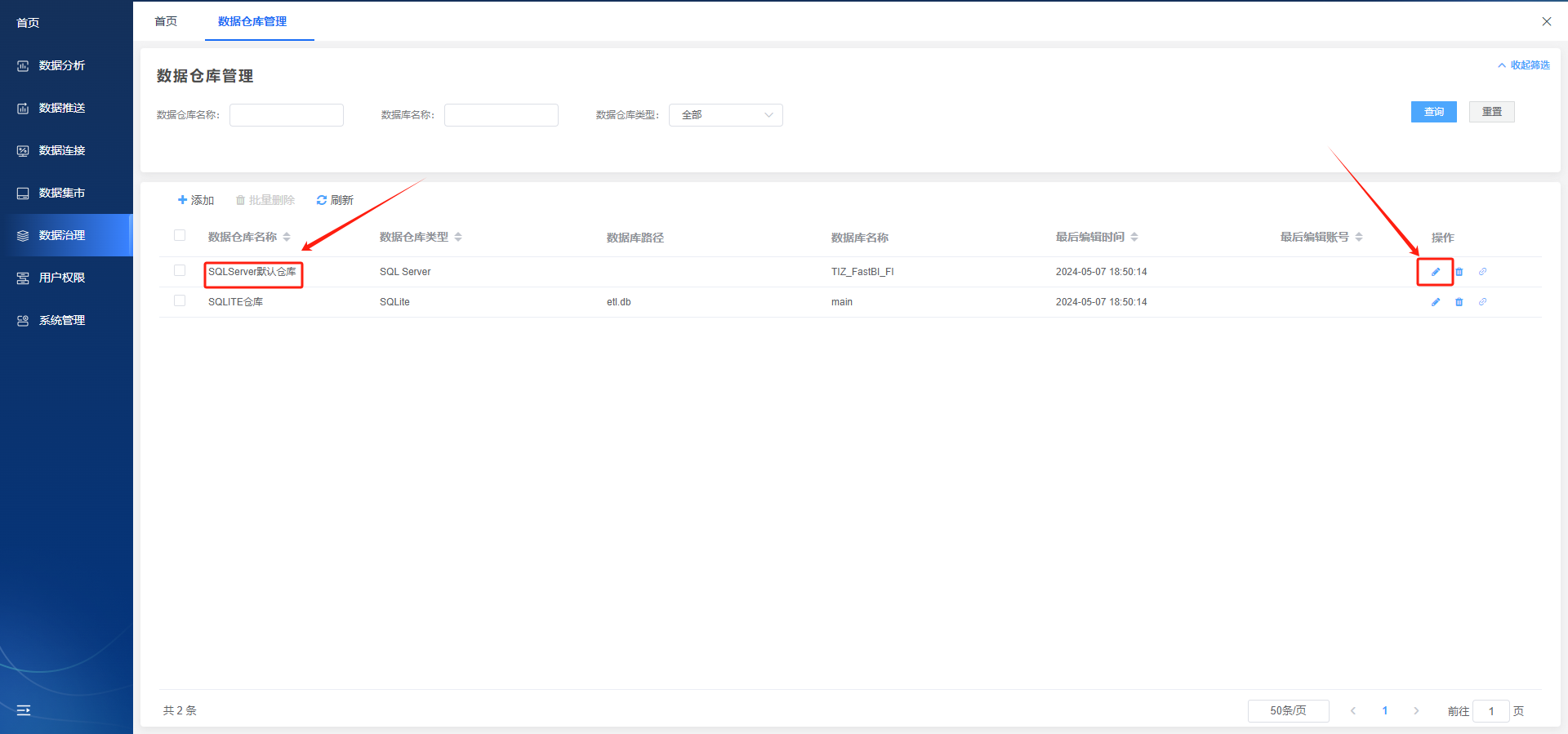
Preview
在弹出的【编辑数据仓库】中进行编辑,编辑完成后点击【保存】按钮即可。
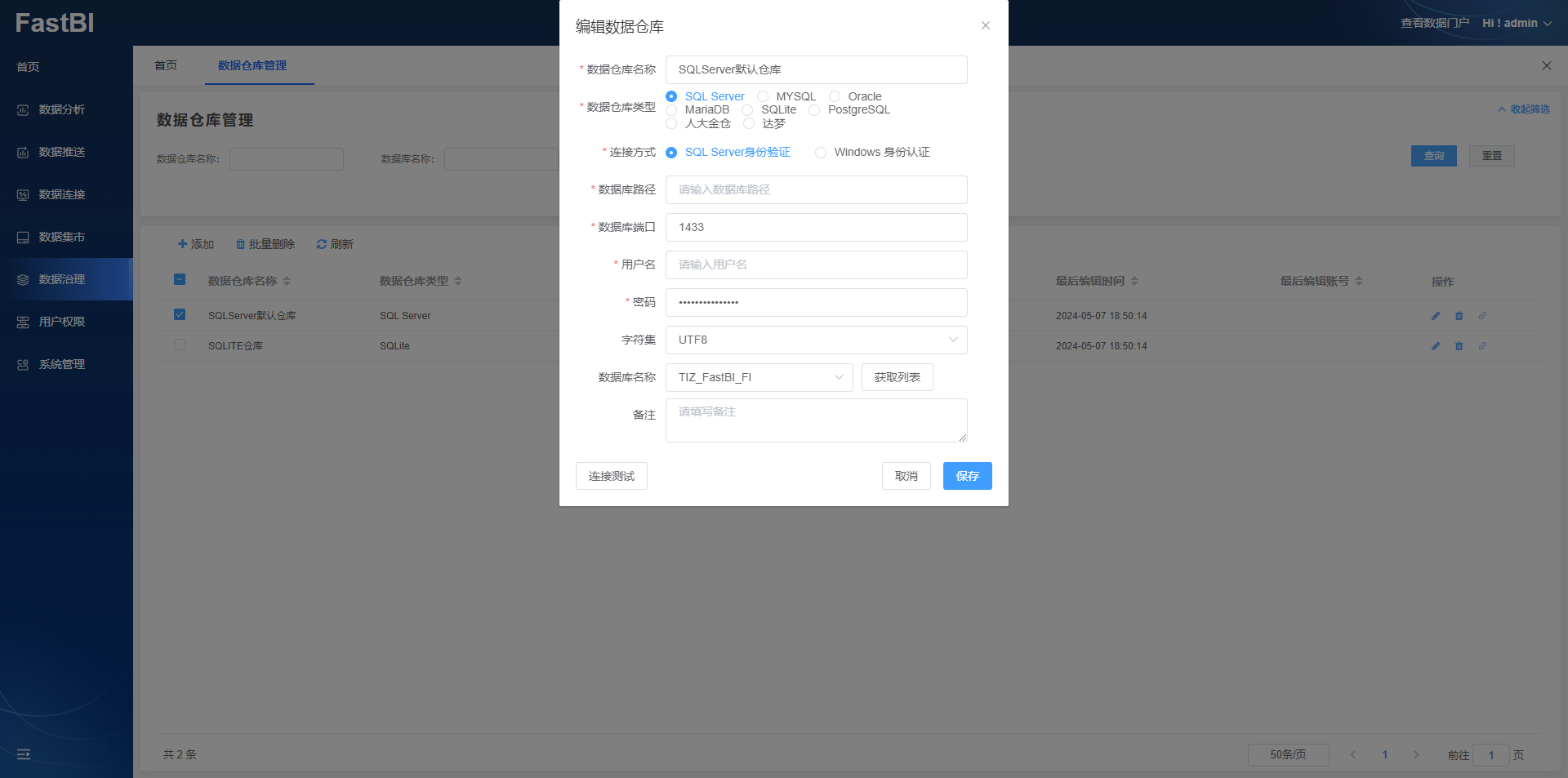
Preview
3. 批量删除
选择想要操作的数据仓库。
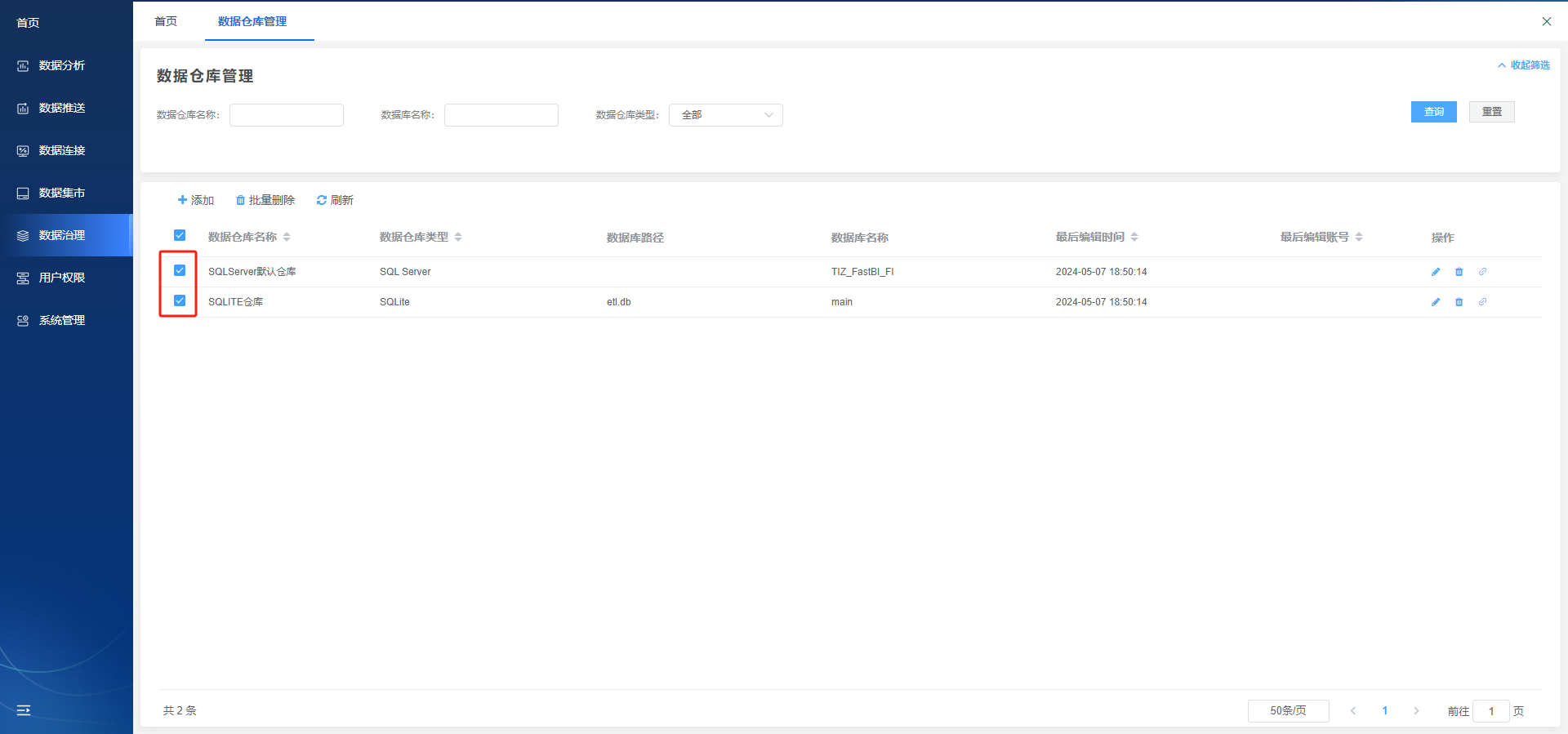
Preview
点击【批量删除】。
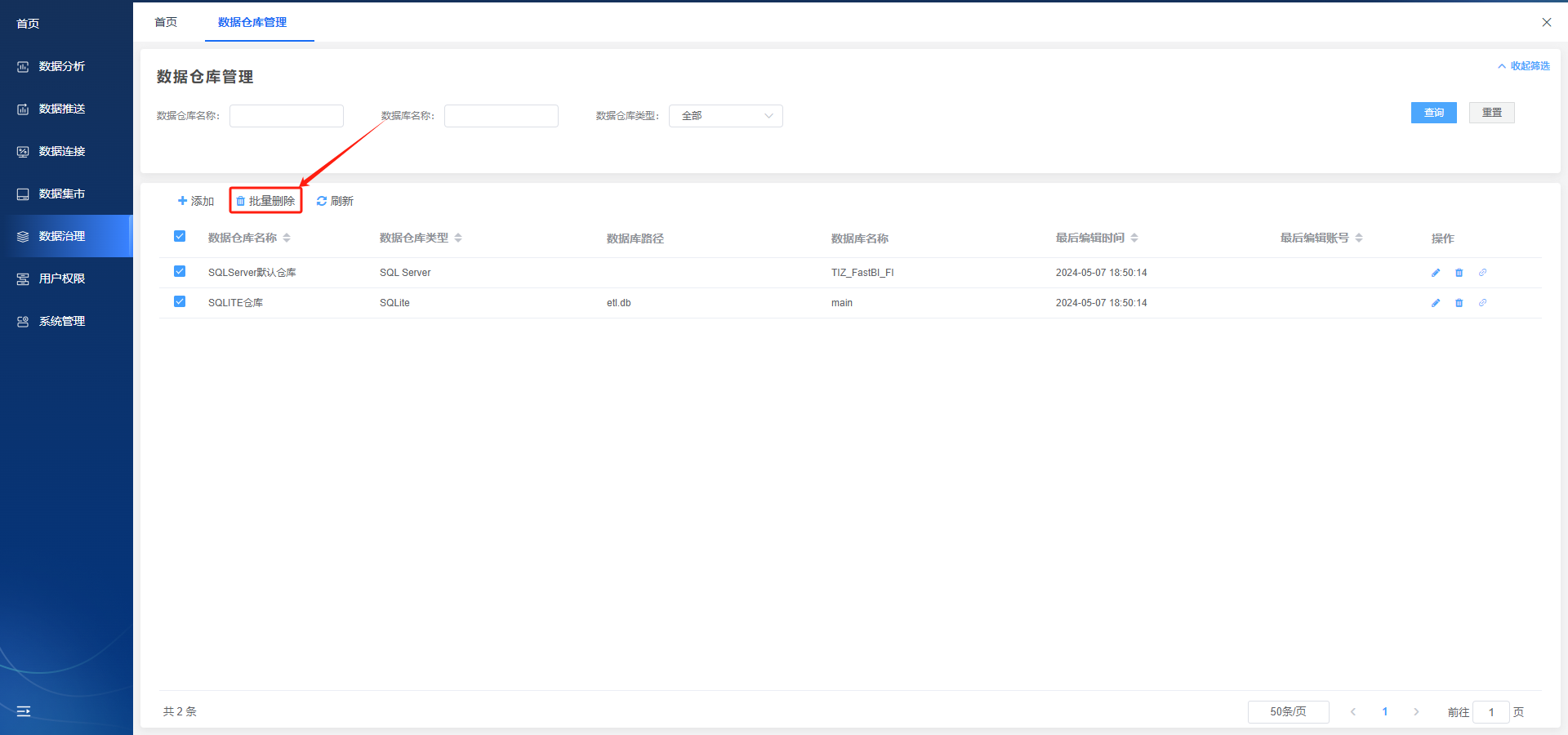
Preview
在弹出的【删除数据仓库】中点击【确定】按钮即可。
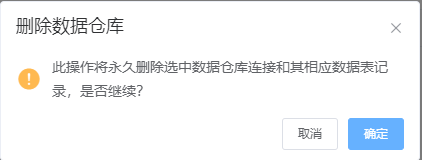
Preview
4. 其他操作
4.1. 删除
选择想要删除的数据仓库,点击【删除】按钮。
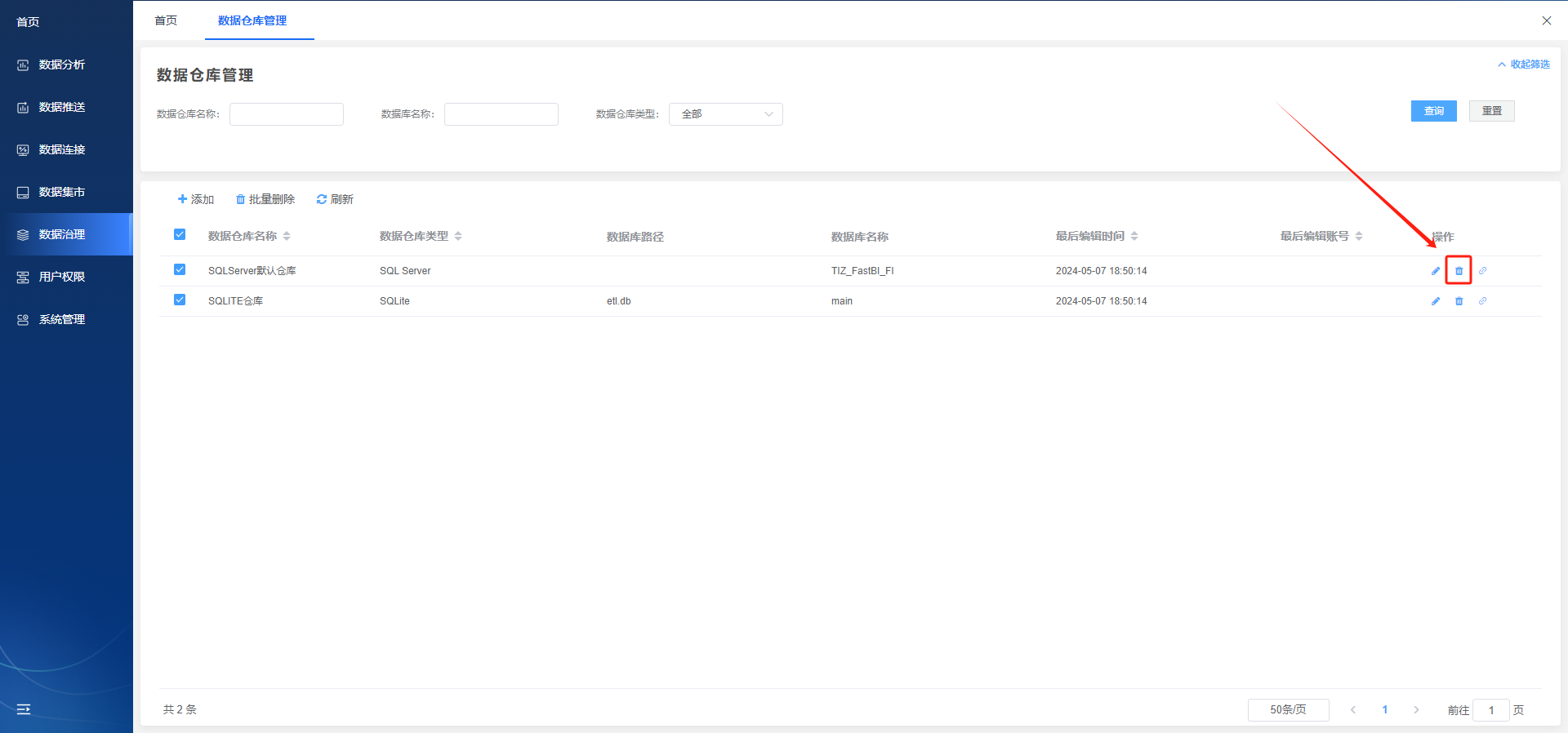
Preview
在【删除数据仓库】中点击【确认】即可。
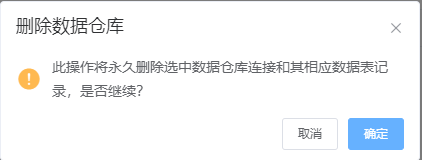
Preview
4.2. 关联
选择想要查看关联的数据仓库,点击【关联】按钮。
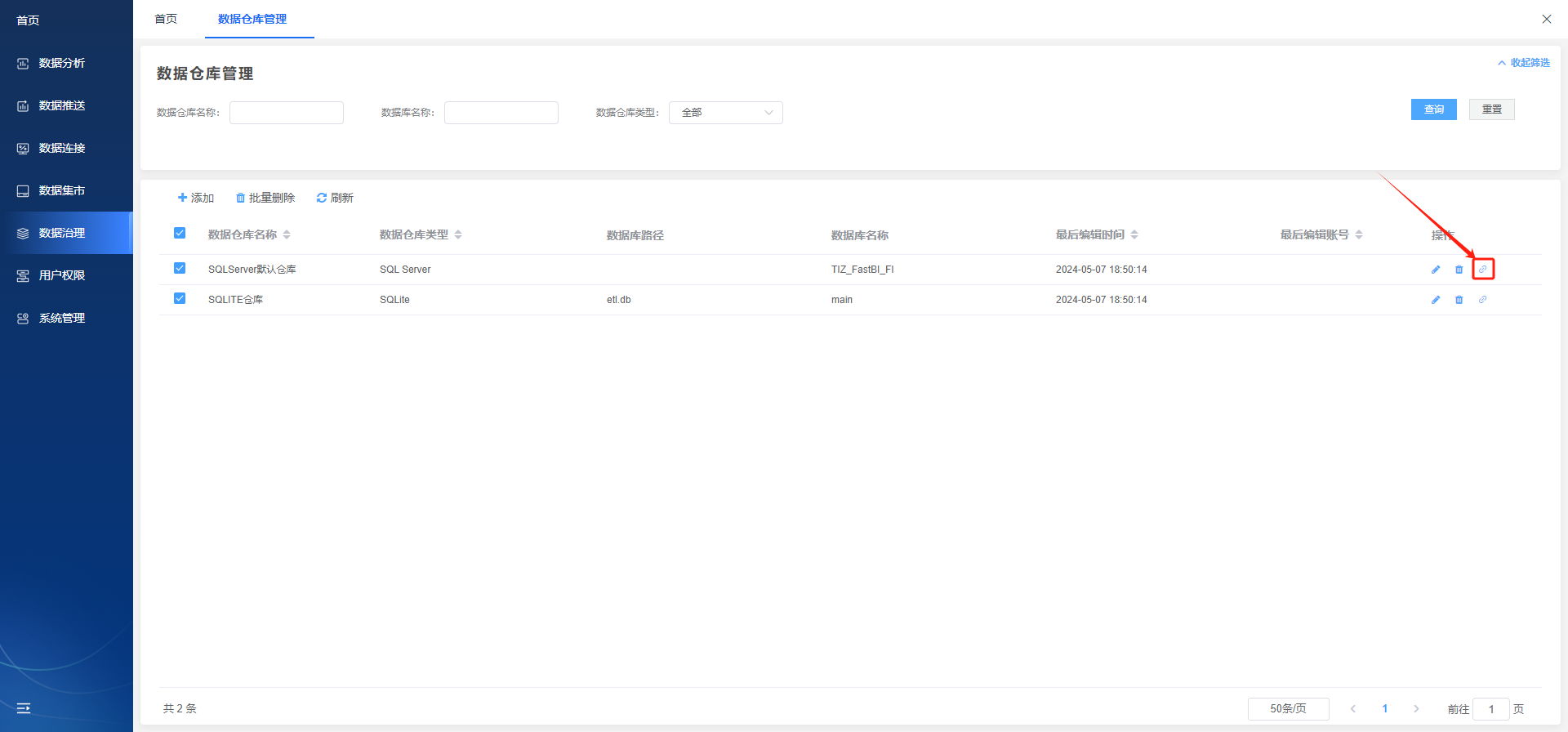
Preview
在【关联任务】中可以查看当前数据仓库关联的【任务名称】、【任务类型】信息。
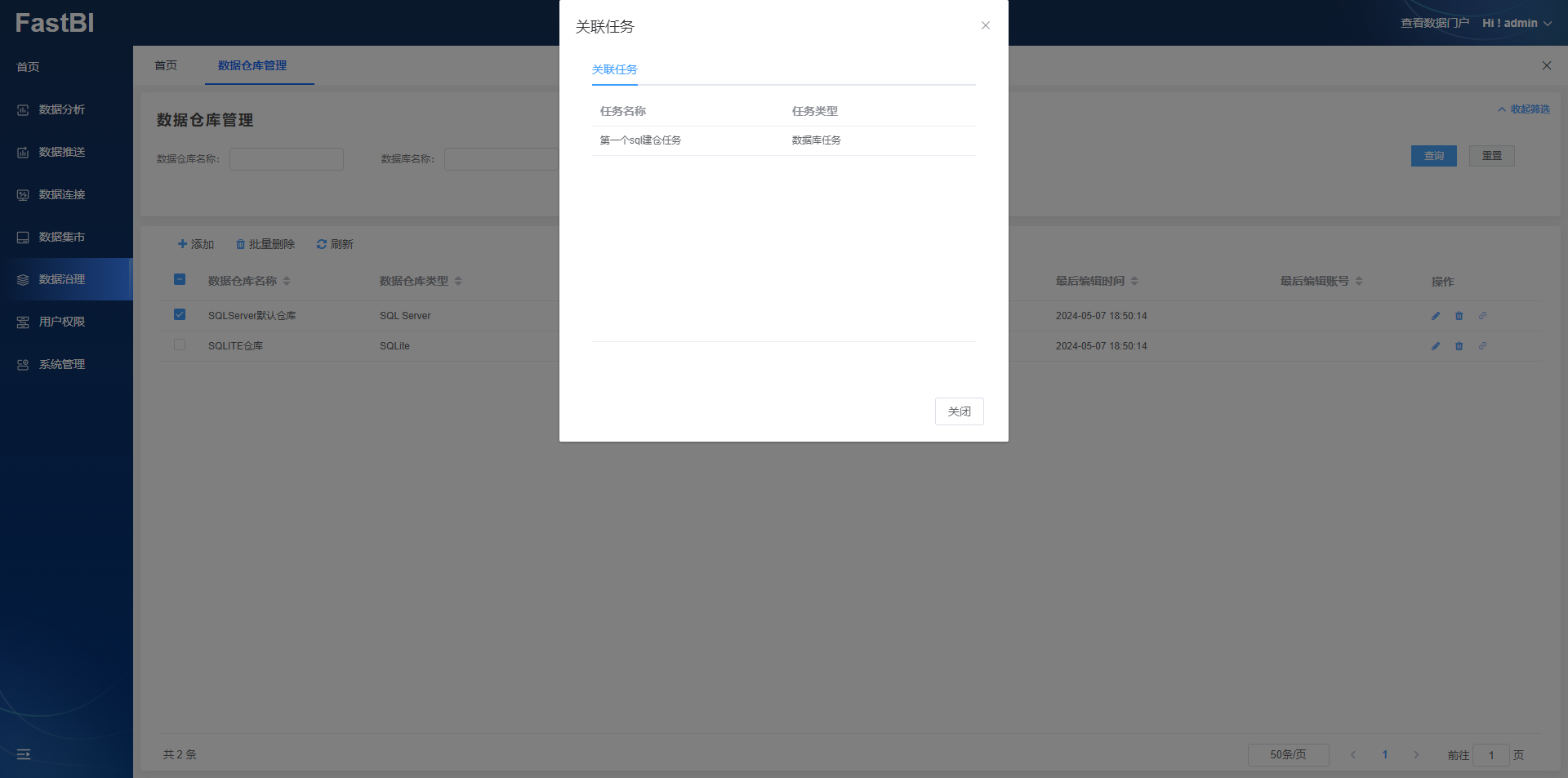
Preview